Hướng dẫn chi tiết cách thêm và chỉnh sửa thông tin người dùng trên Microsoft Edge
Nội dung bài viết
Với tính năng hồ sơ riêng biệt trên Edge, mỗi người dùng có thể tận hưởng không gian cá nhân hóa, bao gồm tiện ích mở rộng, cài đặt, lịch sử duyệt web, dấu trang và email riêng tư một cách độc lập.

Hướng dẫn tạo hồ sơ mới trong Microsoft Edge
Bạn có thể thiết lập một hồ sơ mới cho các thành viên trong gia đình, hoặc để phân tách rõ ràng giữa công việc và đời sống cá nhân, cùng nhiều mục đích khác. Dưới đây là các bước chi tiết để tạo một hồ sơ người dùng mới.
Bước 1: Nhấn vào biểu tượng hồ sơ người dùng tại góc phải phía trên của Edge, sau đó chọn Thêm hồ sơ.
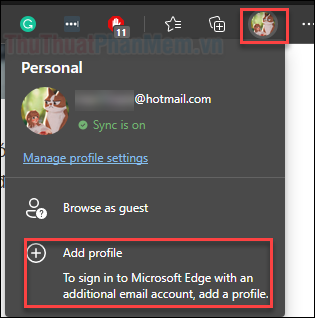
Bước 2: Nhấn vào nút Thêm màu xanh để bắt đầu quá trình tạo hồ sơ mới.
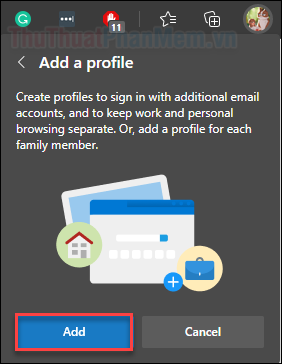
Bước 3: Một cửa sổ trình duyệt mới sẽ mở ra, cho phép bạn thiết lập người dùng mới. Nếu bạn có sẵn tài khoản Microsoft, hãy nhấn Đăng nhập để đồng bộ dữ liệu. Nếu không, chọn Tiếp tục mà không đăng nhập để tạo hồ sơ chỉ dùng trên máy tính.
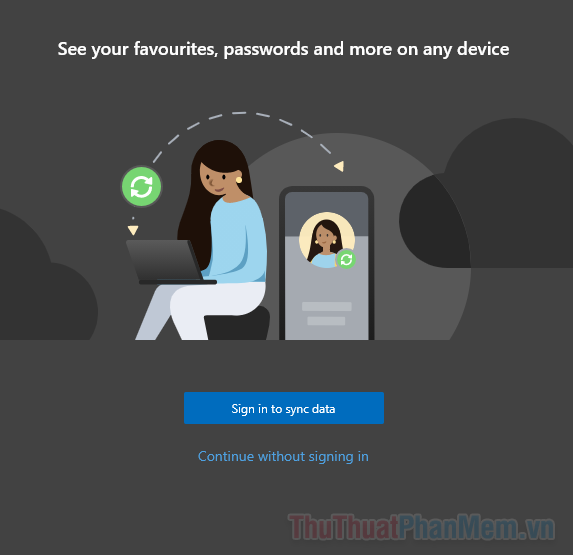
Bước 4: Hồ sơ mới sẽ được tạo ngay lập tức. Để quản lý hồ sơ này, nhấn vào biểu tượng người dùng ở góc phải phía trên và chọn Quản lý cài đặt hồ sơ.
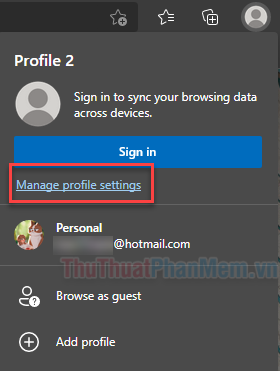
Bước 5: Nhấp vào biểu tượng ba chấm cạnh tên hồ sơ mới và chọn Chỉnh sửa để tùy chỉnh thông tin.

Bước 6: Một cửa sổ thiết lập nhỏ xuất hiện, cho phép bạn thay đổi tên và hình đại diện của hồ sơ theo ý muốn.
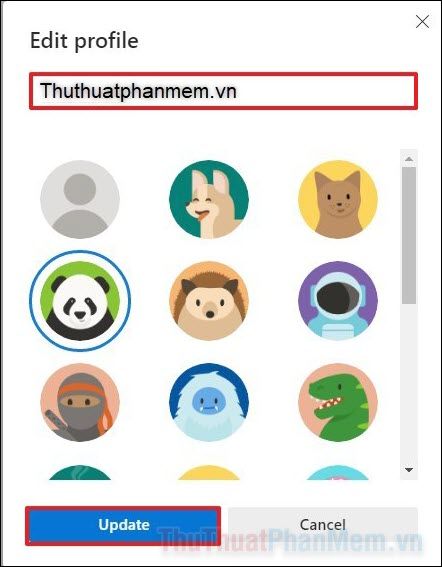
Bước 7: Sau khi hoàn tất việc đổi tên và chọn hình ảnh đại diện, nhấn Cập nhật để lưu thay đổi.
Để đồng bộ hóa dữ liệu của hồ sơ này trên nhiều thiết bị, bạn cần liên kết với một tài khoản Microsoft bằng cách nhấn Đăng nhập. Nếu không, hồ sơ này sẽ chỉ hoạt động trên máy tính hiện tại.
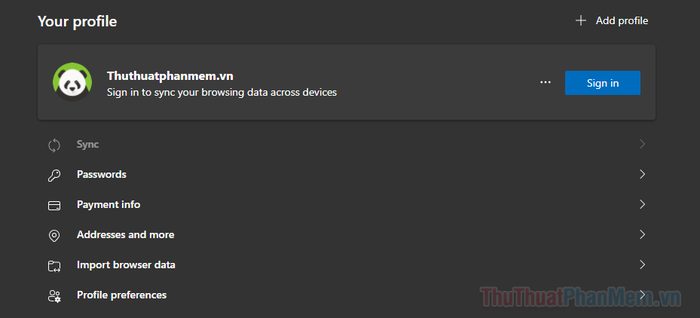
Chuyển đổi người dùng trên Microsoft Edge
Để chuyển đổi giữa các hồ sơ người dùng, chỉ cần nhấp vào biểu tượng hồ sơ và chọn hồ sơ bạn muốn sử dụng.
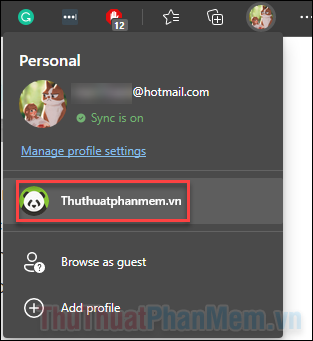
Bạn cũng có thể chọn Duyệt với tư cách khách để sử dụng một hồ sơ tạm thời không lưu lại dữ liệu.
Để xóa hồ sơ không còn sử dụng, hãy truy cập Quản lý cài đặt hồ sơ, nhấn vào biểu tượng ba chấm và chọn Xóa.
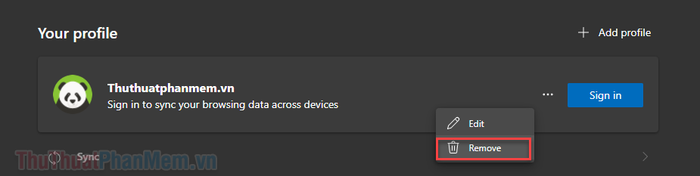
Hồ sơ người dùng là một tính năng tiện lợi, cho phép bạn sử dụng không gian cá nhân của mình mà không cần đóng cửa sổ đang hoạt động của người khác.
Có thể bạn quan tâm

Khám phá ý nghĩa và bí quyết chăm sóc hoa thạch thảo để chúng luôn khoe sắc rực rỡ.

Top 6 địa chỉ trà sữa ngon và chất lượng tại Phú Quốc

12 kiểu quần áo phổ biến có thể gây tác động xấu đến sức khỏe của chúng ta

Top 13 Nhà Hàng Món Âu Nổi Tiếng Tại TP. Thủ Đức, TP. HCM

Top 6 quán trà sữa hấp dẫn nhất tại Hoài Nhơn, Bình Định


